Cómo cancelar o renovar la suscripción a McAfee adquirida en Dell
摘要: Obtenga información sobre cómo cancelar su suscripción a McAfee, incluida la renovación automática, o renovarla a través de Dell. Administre su suscripción a Dell McAfee con facilidad.
本文章適用於
本文章不適用於
本文無關於任何特定產品。
本文未識別所有產品版本。
說明
Productos afectados:
- McAfee LiveSafe
- McAfee Safe Connect
- McAfee Small Business Security
- McAfee Antivirus
- McAfee Internet Security
- McAfee Total Protection
Los productos McAfee adquiridos a través de Dell se pueden seleccionar con una suscripción estándar o de renovación automática .
Nota: La renovación automática solo está disponible para McAfee LiveSafe adquirido con una computadora Dell.
Haga clic en el tipo de suscripción correspondiente para obtener más información.
Estándar
Consulte Cancelar suscripción o Renovar suscripción para obtener información específica.
Cancelar suscripción
Para cancelar su suscripción a McAfee:
- Ir a https://www.mcafee.com/
- Inicie sesión con su cuenta de McAfee.
 Nota: Si tiene problemas de acceso a su cuenta de McAfee, siga estos pasos:
Nota: Si tiene problemas de acceso a su cuenta de McAfee, siga estos pasos:- Valide que el correo electrónico al que se utiliza esté vinculado a una suscripción a McAfee.
- Para proteger su privacidad, el soporte técnico de Dell no puede validar el correo electrónico que se utiliza para configurar la suscripción a McAfee. Comuníquese directamente con el proveedor para solicitar asistencia en https://service.mcafee.com/
.
- En la esquina superior derecha, seleccione Cuenta y, a continuación, haga clic en Configuración de renovación automática.
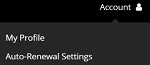
- Apagado Suscripción de renovación automática
 Nota: En la ilustración de ejemplo, se muestra la renovación automática desactivada.
Nota: En la ilustración de ejemplo, se muestra la renovación automática desactivada.
Renovar suscripción
Para renovar su suscripción a McAfee:
- Ir a https://www.mcafee.com/
- Inicie sesión con su cuenta de McAfee.
 Nota: Si tiene problemas de acceso a su cuenta de McAfee, siga estos pasos:
Nota: Si tiene problemas de acceso a su cuenta de McAfee, siga estos pasos:- Valide que el correo electrónico al que se utiliza esté vinculado a una suscripción a McAfee.
- Para proteger su privacidad, el soporte técnico de Dell no puede validar el correo electrónico que se utiliza para configurar la suscripción a McAfee. Comuníquese directamente con el proveedor para solicitar asistencia en https://service.mcafee.com/
.
- En la esquina superior derecha, seleccione Cuenta y, a continuación, haga clic en Configuración de renovación automática.
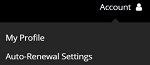
- Opcionalmente, active la suscripción de renovación automática
 Nota: La suscripción a McAfee se debe renovar manualmente si la renovación automática está desactivada.
Nota: La suscripción a McAfee se debe renovar manualmente si la renovación automática está desactivada. - En la esquina superior derecha, seleccione Cuenta y, a continuación, haga clic en Suscripciones.
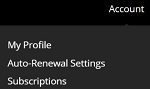
- En Suscripciones, haga clic en Renovar en el producto McAfee deseado.
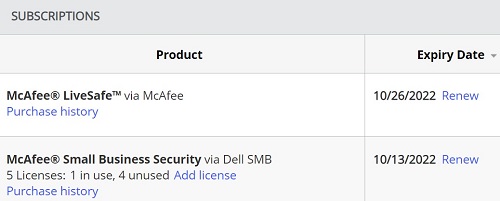
Renovación automática
Los avisos de renovación automática se envían por correo electrónico dentro de los 60 días posteriores a la fecha de vencimiento al correo electrónico asociado al producto.
Para cancelar o modificar la suscripción de renovación automática:
- Vaya a https://www.dell.com/support/software/.
- Haga clic en Iniciar sesión.
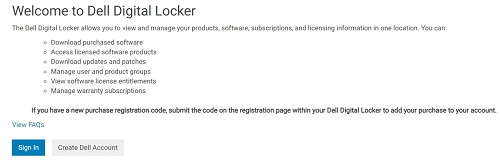
- Inicie sesión con la cuenta asociada a la suscripción de renovación automática.
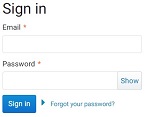
- En la pestaña Productos, haga clic en el nombre del producto correspondiente.
 Nota:
Nota:- El ID de autorización se omitió en la captura de pantalla anterior.
- Las suscripciones que Dell ya no renueva deben administrarse directamente a través de McAfee. Consulte la pestaña Estándar de este artículo para obtener más información.
- Si el producto McAfee no se encuentra en su cuenta de Dell Digital Locker, haga clic en el número de pedido correspondiente en https://www.dell.com/support/order-status/ y, a continuación, haga clic en Ponerse en contacto con el servicio al cliente.
- En Tipo, haga clic en Administrar mi suscripción.
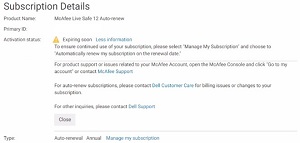
- Desactive la renovación automática y, a continuación, haga clic en Guardar.

文章屬性
文章編號: 000196960
文章類型: How To
上次修改時間: 06 9月 2024
版本: 8
向其他 Dell 使用者尋求您問題的答案
支援服務
檢查您的裝置是否在支援服務的涵蓋範圍內。